Jak nastavit AirPods tak, aby automaticky upozorňovaly na hovory a zprávy na iPhone

Bylo by skvělé, kdyby vás vaše AirPods mohly automaticky upozorňovat na příchozí hovory a upozornění na vašem iPhone.

Všichni víme, že AirPods jsou zařízení vytvořené tak, aby sloužilo potřebám poslechu hudby a uskutečňování hands-free hovorů. Ale obvykle, pokaždé, když přijmete hovor nebo oznámení, se stále musíte podívat na obrazovku vašeho iPhone, abyste získali podrobnější informace. Bylo by skvělé, kdyby vás vaše AirPods mohly automaticky upozorňovat na příchozí hovory a upozornění na vašem iPhone.
To vše je možné pomocí funkcí zvaných Announce Calls a Announce Notifications.
Upozornění na hovor
Funkci Announce Calls ve skutečnosti představil Apple již dávno. Po aktivaci umožní systému poskytovat upozornění na příchozí hovory pomocí hlasitého odposlechu, připojených sluchátek nebo když používáte CarPlay.
Díky tomu bude tato funkce fungovat se všemi modely AirPods a sluchátky připojenými k iPhone (pro Bluetooth i kabelové připojení).
Chcete-li začít, otevřete na svém iPhone aplikaci „ Nastavení “ klepnutím na ikonu ozubeného kola na obrazovce.

Přejděte dolů a klikněte na „ Telefon “.
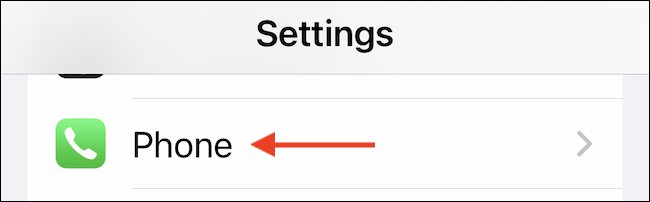
Dále klepněte na „ Oznámit hovory “.
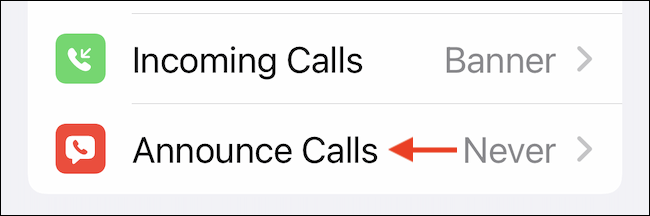
Zde kliknete na možnost „ Pouze sluchátka “, abyste byli informováni o hovorech při používání AirPods nebo jiných sluchátek.
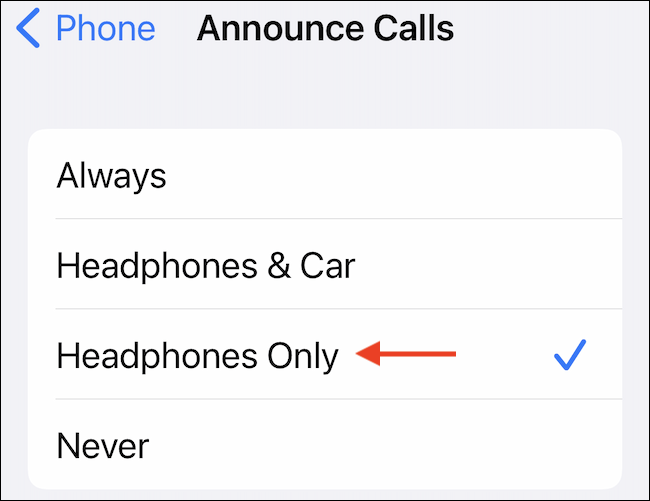
Hotovo! Při příštím příchozím hovoru vás AirPods automaticky upozorní, kdo vám volá. Ve skutečnosti můžete dokonce přijímat nebo odmítat hovory pomocí Siri, aniž byste se dotkli AirPods.
Stačí říct „ Hej Siri, odpověz “ nebo „ Hej Siri, odmítnout “. Pokud používáte sluchátka AirPods druhé generace, AirPods Pro nebo Beats s neustále zapnutou funkcí Siri.
Naopak tuto funkci můžete také poměrně snadno vypnout. Otevřete aplikaci Nastavení a přejděte na Telefon > Oznamovat hovory. Zde přepněte na možnost „Nikdy“, abyste zabránili Siri oznamovat hovory.
Získejte informace o příchozích oznámeních na iPhone
Funkce Announce Notifications je k dispozici pro uživatele iPhone se systémem iOS 15 nebo novějším. A na rozdíl od Announce Calls tato funkce funguje pouze na AirPods 2. generace, AirPods Pro, AirPods Max, Powerbeats, Powerbeats Pro a Beats Solo Pro.
Ve výchozím nastavení bude Announce Notifications vydávat pouze oznámení pro příchozí oznámení, která iOS klasifikuje jako „časově citlivá“, ale tuto funkci můžete povolit i pro konkrétní aplikace.
Chcete-li začít, otevřete na svém iPhone aplikaci „ Nastavení “.

Klikněte na " Oznámení ".

V části „ Siri “ vyberte možnost „ Announce Notifications “ .

Klepnutím na přepínač vedle možnosti „ Oznamovat oznámení “ tuto funkci povolíte.
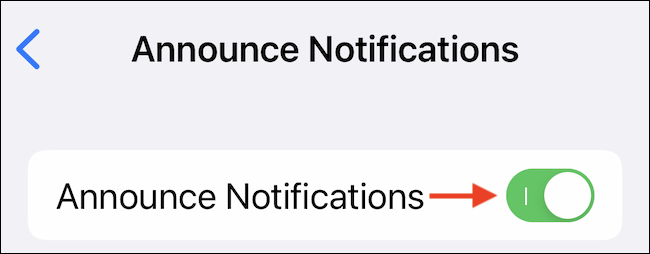
Až příště obdržíte „časově citlivá“ upozornění, Siri je přečte přímo vám přes připojená sluchátka AirPods. Kromě toho si můžete také vybrat, zda budete na oznámení odpovídat pomocí Siri!
Pokud chcete odpovědět na zprávu, aniž byste slyšeli potvrzení od Siri, zapněte možnost „ Odpovědět bez potvrzení “.
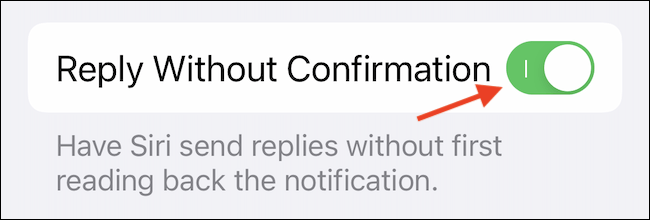
V případě, že chcete slyšet všechna oznámení přicházející z důležitých aplikací, jako je Slack nebo Gmail, musíte tuto funkci povolit pro každou konkrétní aplikaci.
V části Announce Notifications přejděte dolů, dokud neuvidíte seznam všech podporovaných aplikací. Zde vyberte aplikaci, pro kterou chcete tuto funkci povolit.
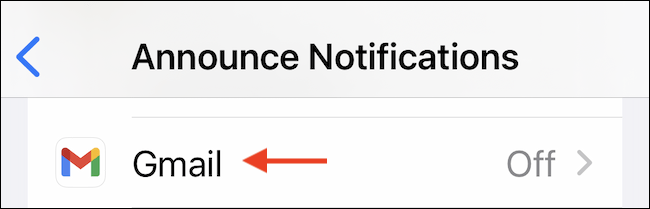
Klepnutím na přepínač vedle možnosti „ Oznámit oznámení “ si poslechnete všechna příchozí oznámení aplikací.
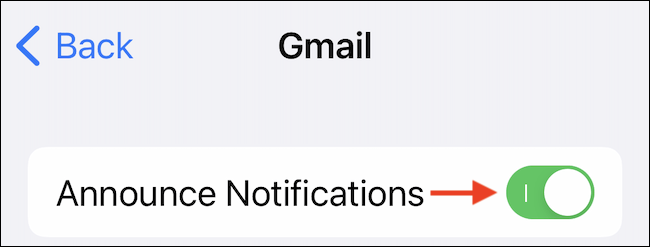
Kontrola zvuku je malá, ale docela užitečná funkce na telefonech iPhone.
Aplikace Fotky na iPhonu má funkci vzpomínek, která vytváří sbírky fotografií a videí s hudbou jako ve filmu.
Apple Music se od svého prvního spuštění v roce 2015 mimořádně rozrostla. K dnešnímu dni je po Spotify druhou největší platformou pro placené streamování hudby na světě. Kromě hudebních alb je Apple Music také domovem tisíců hudebních videí, nepřetržitých rádiových stanic a mnoha dalších služeb.
Pokud chcete ve svých videích hudbu na pozadí, nebo konkrétněji nahrát přehrávanou skladbu jako hudbu na pozadí videa, existuje velmi snadné řešení.
Přestože iPhone obsahuje vestavěnou aplikaci Počasí, někdy neposkytuje dostatečně podrobná data. Pokud chcete něco přidat, v App Store je spousta možností.
Kromě sdílení fotografií z alb mohou uživatelé přidávat fotografie do sdílených alb na iPhone. Fotografie můžete automaticky přidávat do sdílených alb, aniž byste museli znovu pracovat s albem.
Existují dva rychlejší a jednodušší způsoby, jak nastavit odpočítávání/časovač na vašem zařízení Apple.
App Store obsahuje tisíce skvělých aplikací, které jste ještě nevyzkoušeli. Mainstreamové hledané výrazy nemusí být užitečné, pokud chcete objevovat unikátní aplikace, a pouštět se do nekonečného rolování s náhodnými klíčovými slovy není žádná legrace.
Blur Video je aplikace, která rozmaže scény nebo jakýkoli obsah, který chcete v telefonu, a pomůže nám tak získat obrázek, který se nám líbí.
Tento článek vás provede instalací Google Chrome jako výchozího prohlížeče v systému iOS 14.









